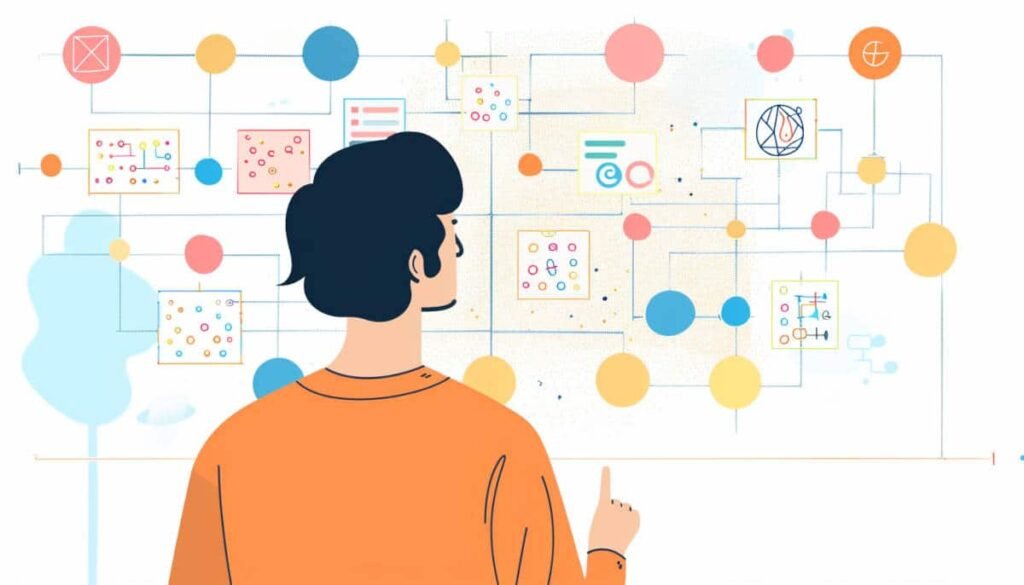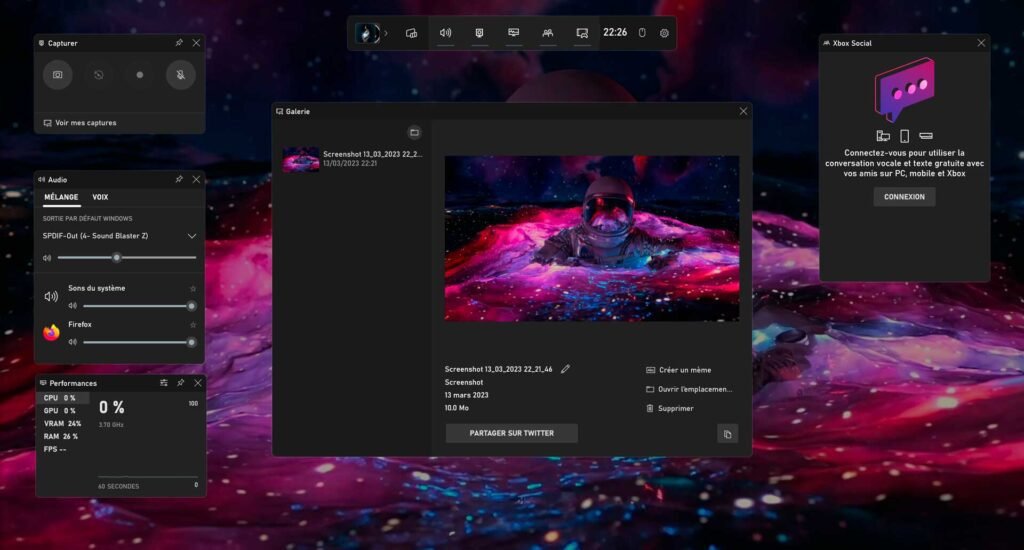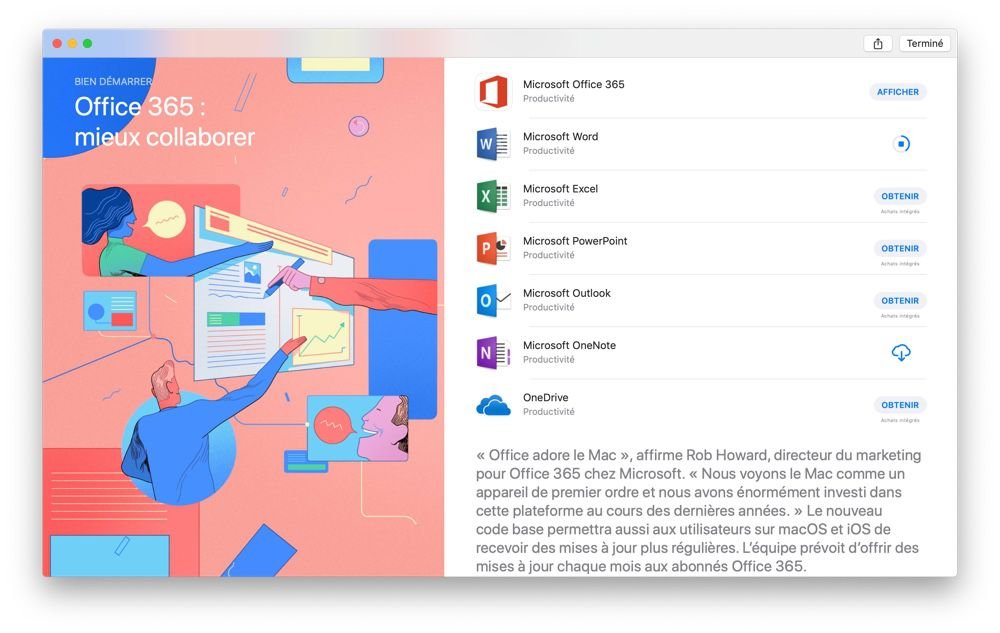✅ Activez la mise à jour automatique des styles dans Word en cochant « Mettre à jour automatiquement » dans le menu « Styles » sous l’onglet « Accueil ».
Pour activer la mise à jour automatique des styles dans Microsoft Word, il suffit de suivre quelques étapes simples. Cette fonctionnalité permet à Word d’ajuster automatiquement les styles en fonction des modifications apportées aux styles de base sur votre document. Pour ce faire, ouvrez un document Word, accédez à l’onglet Accueil, puis cliquez avec le bouton droit sur le style que vous souhaitez modifier dans la galerie de styles. Sélectionnez Modifier, puis cochez l’option Mettre à jour automatiquement dans la fenêtre qui s’ouvre. En validant, toutes les modifications apportées à ce style s’appliqueront automatiquement aux instances existantes dans le document.
Nous allons explorer en détail le processus d’activation de la mise à jour automatique des styles dans Word. Nous aborderons également pourquoi cette fonctionnalité est essentielle pour la cohérence de vos documents, en vous guidant à travers des exemples pratiques. De plus, nous analyserons les différents styles disponibles dans Word, et comment leur gestion efficace peut améliorer votre productivité. Nous fournirons également des conseils sur l’utilisation des styles pour un formatage optimal, ainsi que des cas d’usage où la mise à jour automatique des styles s’avère particulièrement bénéfique.
Pourquoi utiliser la mise à jour automatique des styles?
Activer la mise à jour automatique des styles vous permet de garder la cohérence dans vos documents, en particulier ceux qui contiennent de nombreuses sections et sous-sections. Cela évite les erreurs de présentation et assure que toute modification est répercutée partout où le style est appliqué. Par exemple, si vous modifiez le style d’un titre, tous les titres du document qui utilisent ce style seront mis à jour instantanément, ce qui fait gagner un temps précieux lors de la mise en forme.
Exemple : utiliser les styles dans un document
- Style de titre : Utilisez les styles de titre pour les sections principales et sous-sections de votre document.
- Style de texte normal : Assurez-vous que le corps du texte utilise un style de texte normal pour maintenir la lisibilité.
- Style de citation : Créez un style pour les citations afin de les différencier du reste du texte.
Conseils pour optimiser l’utilisation des styles
- Créez vos propres styles : Au lieu de vous fier uniquement aux styles par défaut, personnalisez-les selon vos besoins.
- Utilisez des styles cohérents : Appliquez les mêmes styles tout au long de votre document pour un look professionnel.
- Revoyez régulièrement vos styles : Faites un audit de vos styles pour vous assurer qu’ils répondent toujours à vos exigences.
Étapes pour vérifier et ajuster les paramètres de styles
Pour maximiser l’efficacité de votre utilisation de Microsoft Word, il est essentiel de vérifier et d’ajuster les paramètres de styles. Voici un guide étape par étape pour vous aider dans ce processus.
1. Ouvrir le panneau des styles
Commencez par ouvrir votre document Word. Ensuite, accédez à l’onglet Accueil dans le ruban, puis recherchez le groupe Styles. Cliquez sur la petite flèche dans le coin inférieur droit pour ouvrir le panneau des styles.
2. Vérifier les styles actuellement utilisés
Dans le panneau des styles, vous verrez une liste des styles disponibles ainsi que ceux actuellement appliqués à votre texte. Cela vous permet de visualiser rapidement quels styles sont utilisés dans votre document. Par exemple, si vous avez utilisé le style de titre « Titre 1 », il sera mis en surbrillance.
3. Modifier un style existant
Pour modifier un style, faites un clic droit sur le style que vous souhaitez ajuster et sélectionnez Modifier. Dans la fenêtre qui s’ouvre, vous pouvez changer le police, la taille, la couleur, et bien plus encore. Par exemple, vous pouvez changer le style « Normal » pour qu’il utilise une police spécifique comme Arial au lieu de Calibri.
4. Définir les nouveaux styles
Si vous souhaitez créer un nouveau style, cliquez sur le bouton Nouveau style en bas du panneau. Nommez votre style, choisissez les attributs souhaités, et cliquez sur OK. Cela peut être utile pour créer des styles personnalisés pour des titres de section spécifiques ou des citations.
5. Assurez-vous que la mise à jour automatique est activée
Dans la fenêtre de modification de style, il y a une option « Mise à jour automatique ». Assurez-vous que cette case est cochée. Cela garantit que chaque fois que vous modifiez un texte utilisant ce style, Word mettra à jour automatiquement tous les autres textes utilisant le même style. Cela peut vous faire gagner un temps précieux !
6. Appliquer les styles à tout le document
Une fois que vous avez ajusté vos styles, vous pouvez facilement les appliquer à tout le document. Il suffit de sélectionner le texte que vous souhaitez formater, puis de cliquer sur le style désiré dans le panneau des styles. Cela garantit une uniformité à travers votre document, ce qui est crucial pour une bonne présentation.
Exemple pratique
Imaginons que vous travaillez sur un rapport et que vous avez besoin d’un style distinct pour les citations. En suivant les étapes ci-dessus, vous pouvez créer un style de citation qui utilise une italique et une taille de police légèrement plus petite que le texte normal. Cela rendra vos citations immédiatement reconnaissables et améliorera la lisibilité de votre document.
Tableau récapitulatif des étapes
| Étape | Description |
|---|---|
| 1 | Ouvrir le panneau des styles |
| 2 | Vérifier les styles en cours d’utilisation |
| 3 | Modifier un style existant |
| 4 | Définir des nouveaux styles |
| 5 | Activer la mise à jour automatique |
| 6 | Appliquer les styles à tout le document |
En suivant ces étapes simples, vous serez en mesure de gérer efficacement les styles dans vos documents Word, ce qui vous permettra de vous concentrer sur le contenu tout en maintenant une présentation professionnelle.
Résolution des problèmes courants liés aux styles automatiques
Lorsque vous utilisez la fonctionnalité des styles automatiques dans Microsoft Word, il est possible que vous rencontriez certains problèmes. Voici quelques soucis fréquents et leurs solutions.
1. Les styles ne s’appliquent pas comme prévu
Ce problème peut survenir lorsque les paramètres de style sont mal configurés. Pour y remédier :
- Vérifiez que vous n’avez pas de styles manuels qui remplacent les styles automatiques.
- Réinitialisez le style concerné en sélectionnant le texte et en choisissant le style approprié dans le menu.
- Assurez-vous que le document n’est pas en mode protection, ce qui peut bloquer les modifications des styles.
2. Les styles disparaissent lors de l’enregistrement
Cela peut être frustrant, surtout si vous avez passé du temps à formater votre document. Voici quelques astuces pour éviter cela :
- Utilisez le format de fichier .docx, qui préserve mieux les styles.
- Évitez de copier-coller des éléments à partir d’autres documents sans utiliser le presse-papiers spécial (collage spécial).
3. Les styles ne se mettent pas à jour automatiquement
Si vos styles ne se mettent pas à jour comme prévu, essayez ces étapes :
- Activez la mise à jour automatique des styles en allant dans le menu des options de Word.
- Vérifiez que les modèles utilisés dans votre document sont bien configurés pour prendre en charge les styles automatiques.
- Redémarrez Word pour que les modifications prennent effet.
Tableau des problèmes courants et solutions
| Problème | Solution |
|---|---|
| Styles ne s’appliquent pas | Vérifiez les styles manuels et réinitialisez le style |
| Styles disparaissent à l’enregistrement | Utilisez le format .docx et évitez le collage direct |
| Styles ne se mettent pas à jour | Activez la mise à jour automatique et redémarrez Word |
En suivant ces conseils, vous pourrez résoudre la plupart des problèmes liés aux styles automatiques et améliorer votre expérience d’utilisation de Microsoft Word. N’oubliez pas que la précision dans la gestion des styles peut non seulement améliorer l’apparence de vos documents, mais aussi faciliter leur lecture et leur compréhension.
Questions fréquemment posées
Comment activer la mise à jour automatique des styles dans Word ?
Pour activer la mise à jour automatique des styles, allez dans l’onglet « Accueil », cliquez sur « Styles », puis cliquez avec le bouton droit sur le style que vous souhaitez modifier et sélectionnez « Modifier ». Cochez l’option « Mettre à jour automatiquement ».
Les mises à jour automatiques affectent-elles tous les documents ?
Non, les mises à jour automatiques des styles ne s’appliquent qu’au document actif. Si vous souhaitez appliquer un style à d’autres documents, vous devez les modifier séparément ou utiliser un modèle.
Que faire si la mise à jour automatique ne fonctionne pas ?
Si la mise à jour automatique ne fonctionne pas, vérifiez que vous avez bien coché l’option « Mettre à jour automatiquement » dans les paramètres du style. Vous pouvez également redémarrer Word pour résoudre des problèmes temporaires.
Est-il possible de désactiver la mise à jour automatique ?
Oui, pour désactiver la mise à jour automatique, suivez le même processus que pour l’activer, mais décochez l’option « Mettre à jour automatiquement » dans la boîte de dialogue de modification du style.
Quels styles peuvent être mis à jour automatiquement ?
Tous les styles de texte, tels que les titres, les paragraphes et les listes, peuvent être mis à jour automatiquement dans Word. Vous pouvez personnaliser chaque style selon vos besoins.
| Point Clé | Détails |
|---|---|
| Accès aux styles | Dans l’onglet « Accueil », section « Styles ». |
| Modification d’un style | Faire un clic droit sur le style et choisir « Modifier ». |
| Activation | Cochez l’option « Mettre à jour automatiquement ». |
| Désactivation | Décochez l’option « Mettre à jour automatiquement ». |
| Impact | Applies changes only to the current document. |
N’hésitez pas à laisser vos commentaires ci-dessous et à consulter d’autres articles de notre site Internet qui pourraient également vous intéresser !